複数の要素のハンドルを選択してドラッグすると、それらの要素は同時にサイズ変更されます。
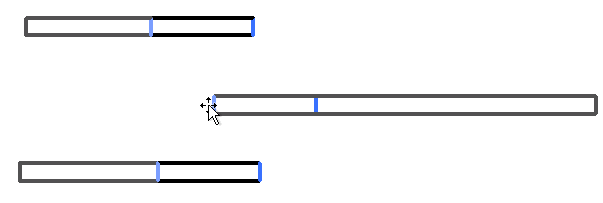
複数の壁のハンドルをドラッグすると、それらが同時にサイズ変更されます。
- 1 番目の要素部分の上をカーソル移動してサイズを変更し、目的の要素がハイライト表示されるまで[Tab]を押します。クリックして選択します。
たとえば、壁の長さをサイズ変更するには、壁の端の上にカーソル移動し、[Tab]を押してそのハンドルをハイライト表示し、クリックして選択します。
- 次の要素部分の上をカーソル移動してサイズを変更し、目的の要素がハイライト表示されるまで[Tab]を押します。[Ctrl]を押したまま、クリックして選択します。
- 目的のすべての要素のハンドルが選択されるまで、残りの要素に対して手順 2 を繰り返します。クリックで別の要素を選択するときには必ず、[Ctrl]を押してください。 注: 選択した要素のみを選択解除するには、選択した要素の上にカーソルを移動し、[Shift]を押したまま要素をクリックします。
- 選択した要素の 1 つのハンドルをクリックし、それをドラッグしてサイズ変更します。
選択した要素の残りが、同時にサイズ変更されます。